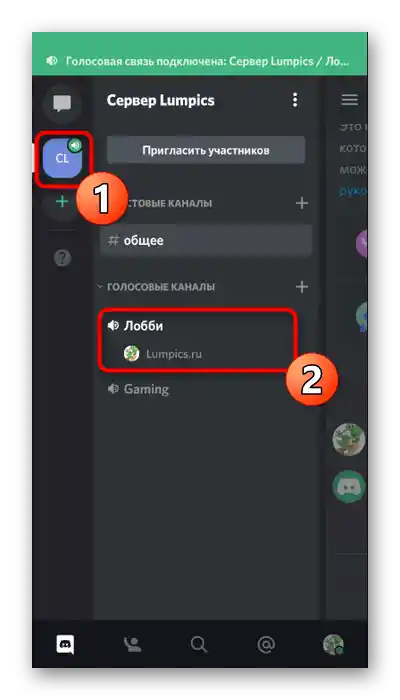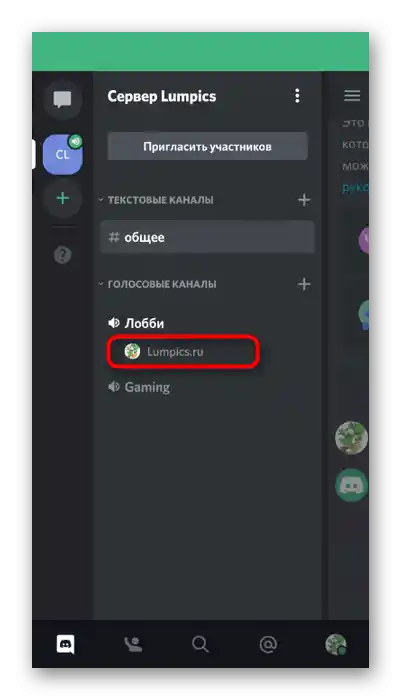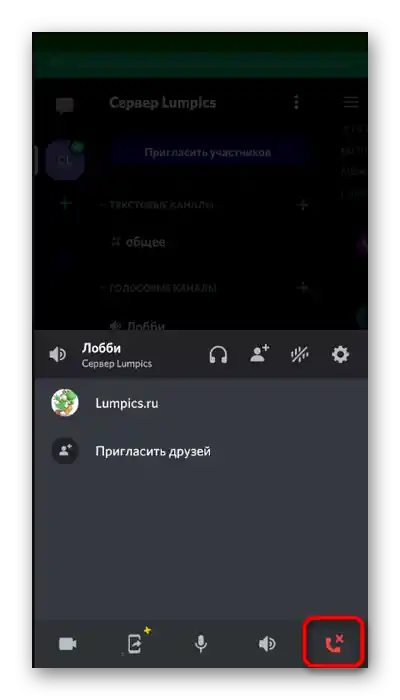Зміст:
Попереднє клонування каналу
Розпочнемо з клонування існуючого каналу, що дозволяє перенести всі його налаштування, включаючи обмеження та різні параметри ролей. Це стане в нагоді в тому випадку, якщо вже існуючий канал видаляється для позбавлення від величезної кількості накопичених повідомлень. Клонування такого каналу можливе лише в програмі Discord на комп'ютері, а весь процес виглядає наступним чином:
- Запустіть додаток і через панель зліва перейдіть до сервера, де розташований необхідний для клонування канал. Зверніть увагу, що попередньо ви повинні авторизуватися під ім'ям тієї облікової записи, яка має доступ до повного адміністрування.
- Клацніть правою кнопкою миші на цільовому каналі. Це може бути текстовий або голосовий варіант — в будь-якому випадку копіювання здійснюється за однаковим принципом. Для голосових каналів це навіть більш переважно, оскільки зазвичай їм присвоюється більше особливих правил.
- З'явиться контекстне меню, в якому натисніть на рядок «Клонувати канал».
- Вкажіть для нього нову назву, яку потім можна буде змінити, і ознайомтеся з попередженням про те, що канал буде створено з тими ж правами, лімітом користувачів і бітрейтом, як це було в оригіналі.
- Після цього ви побачите сповіщення «Ласкаво просимо на канал», що означає успішне клонування старого каналу. Приступайте до видалення оригіналу, якщо він більше не потрібен.
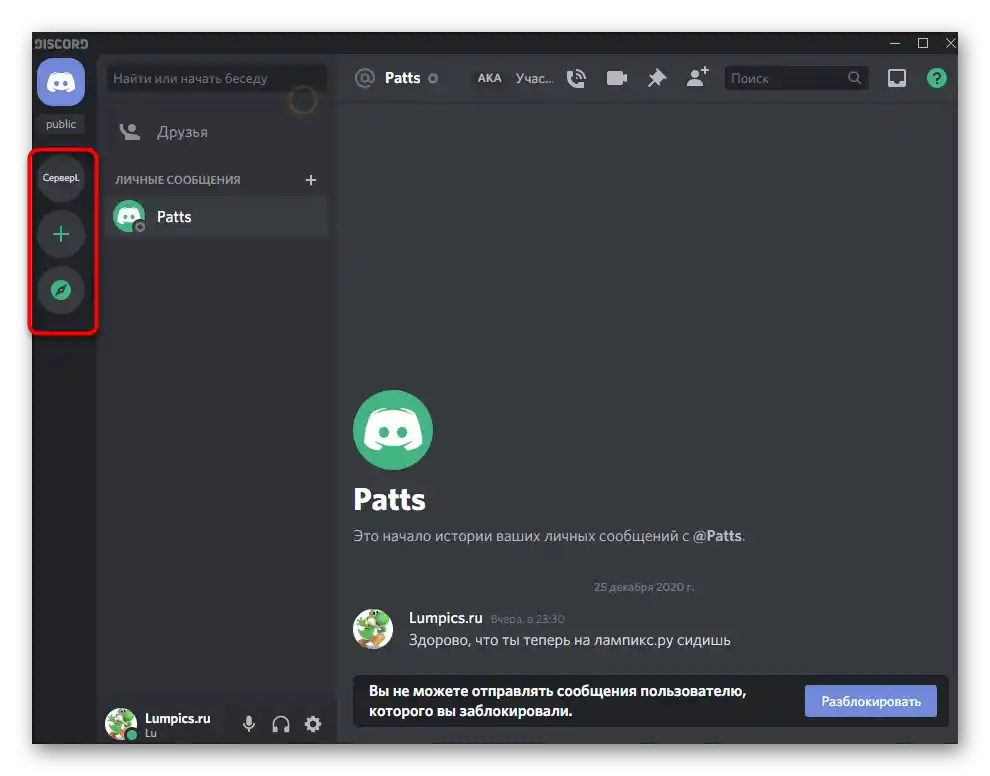
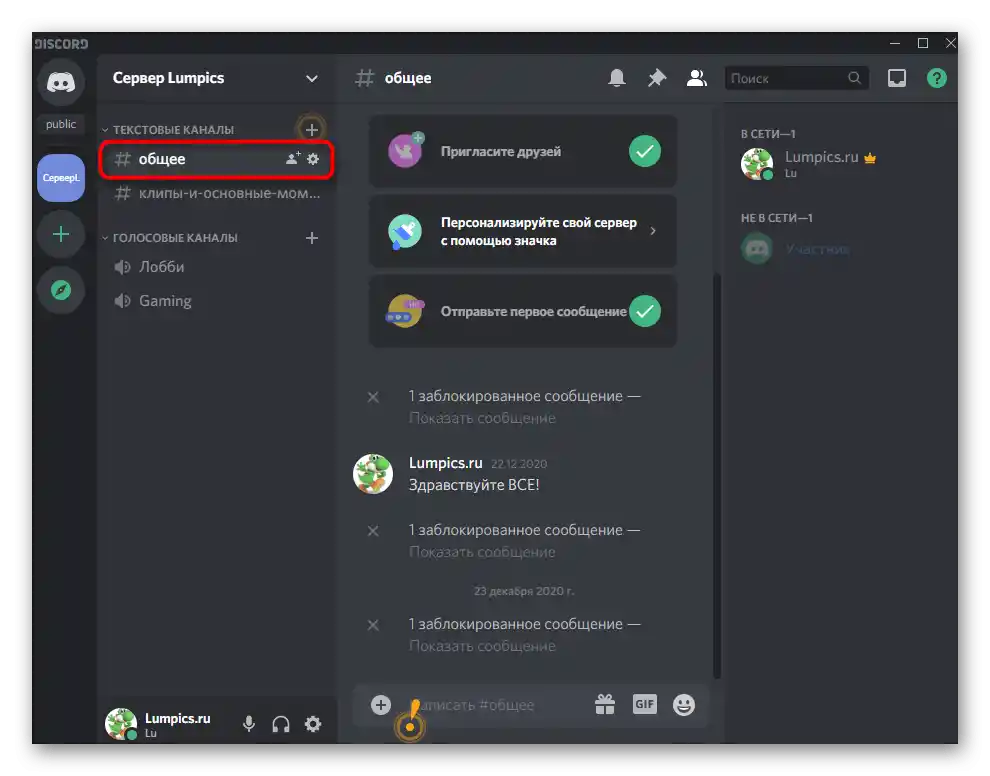
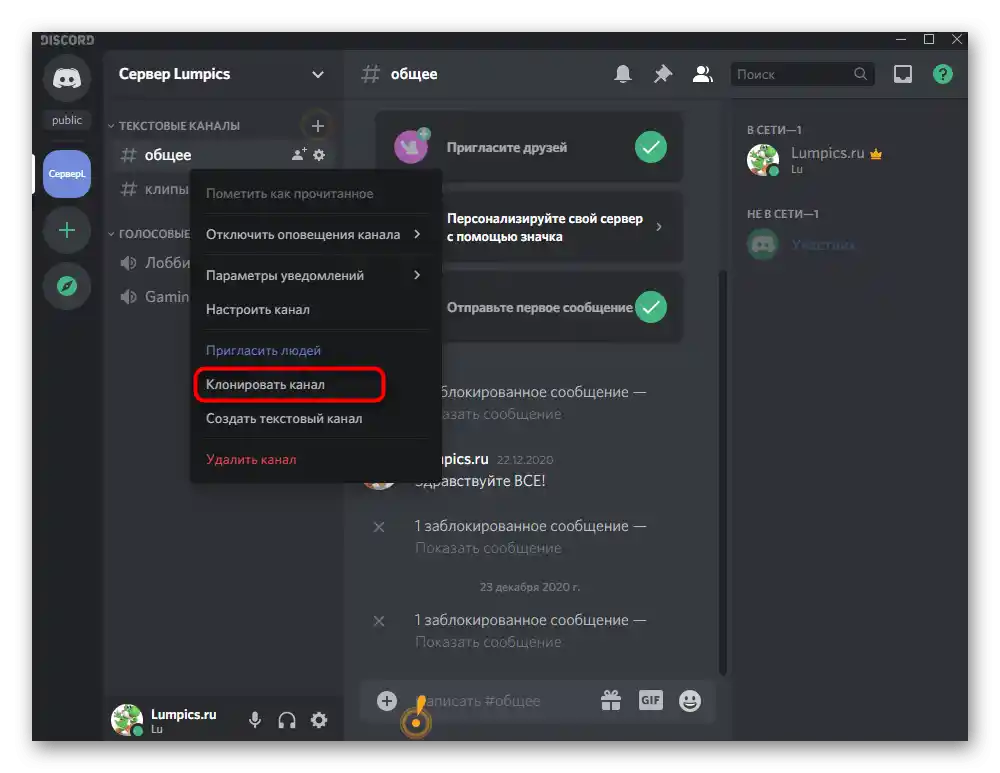
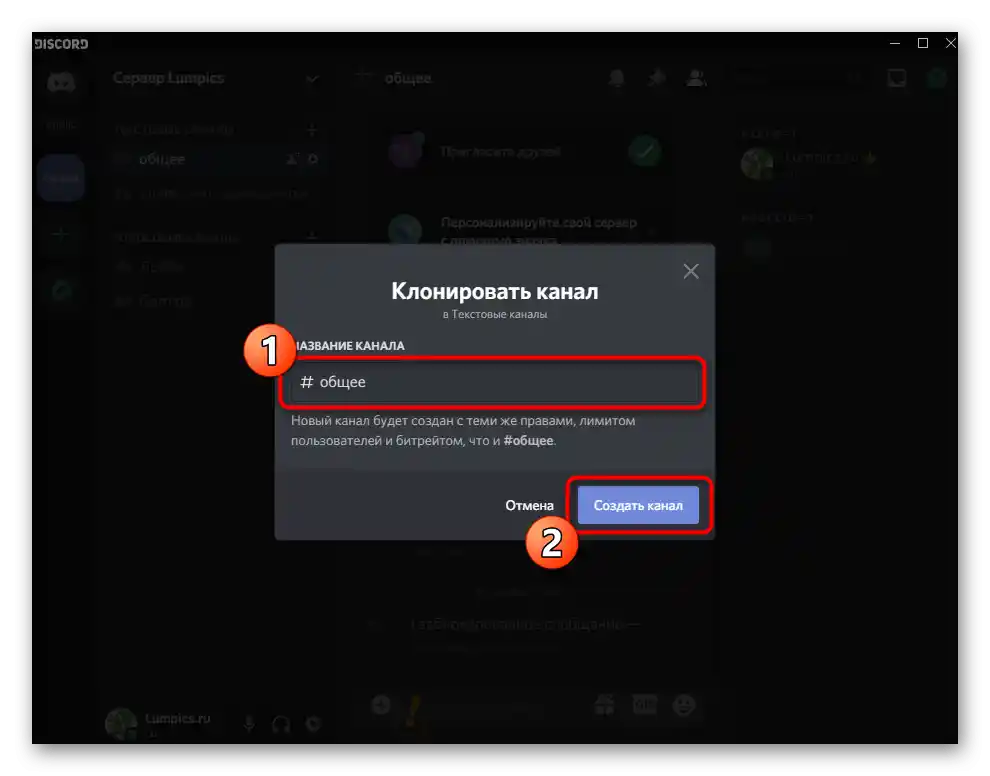
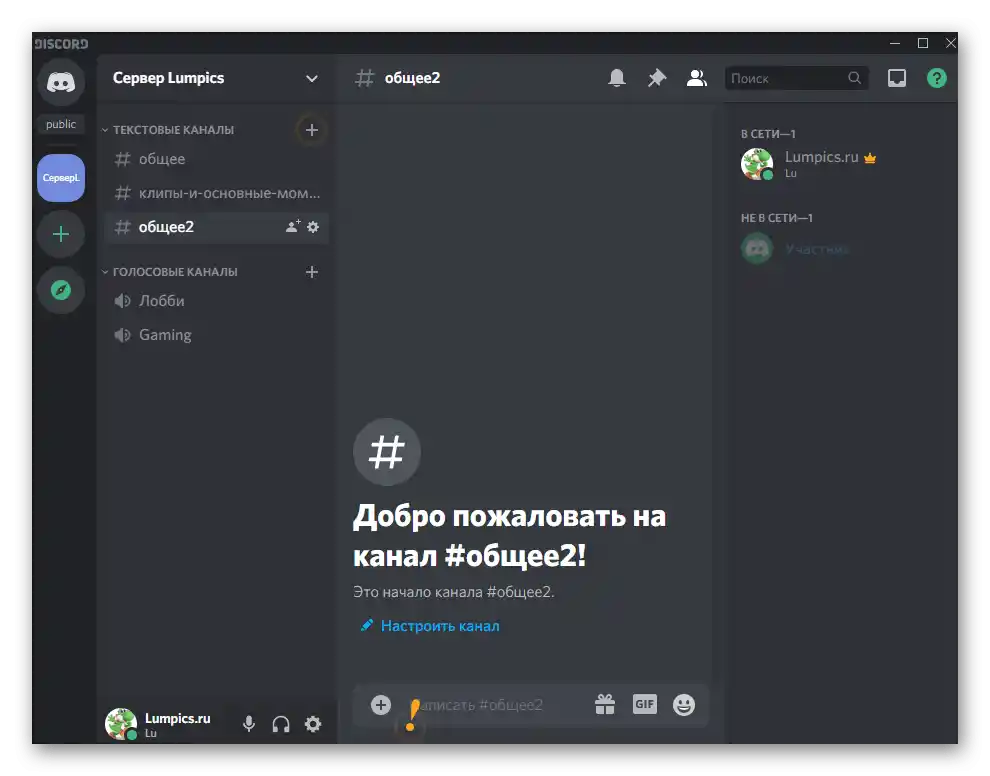
Варіант 1: Програма на ПК
Оскільки ми вже почали говорити про додаток Discord для комп'ютерів, торкнемося теми видалення каналу в цій програмі, оскільки адміністрування серверами в більшості випадків відбувається саме на ПК через більш зручну реалізацію цього процесу з боку розробників.Видалення існуючого каналу не займе багато часу і виконується так:
- Знову відкрийте необхідний сервер, знайдіть непотрібний канал і клацніть по ньому правою кнопкою миші.
- У з'явленому контекстному меню виберіть останній пункт — «Видалити канал», який виділений червоним кольором.
- Натисніть на «Видалити канал», підтверджуючи те, що ця дія не може бути скасована.
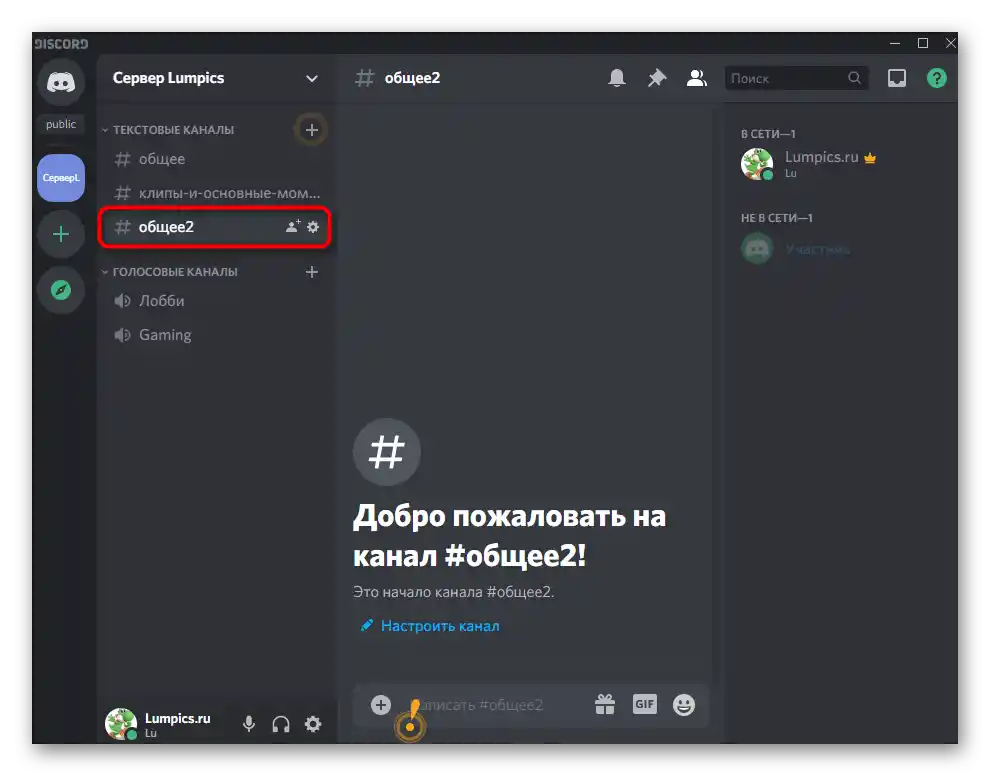
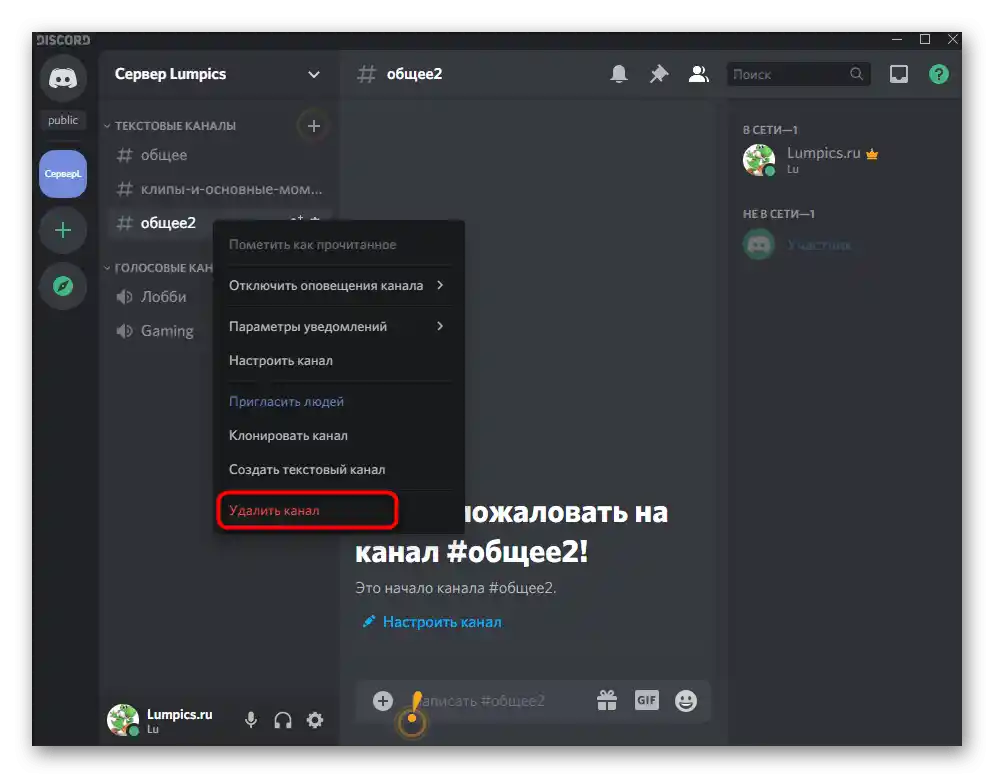
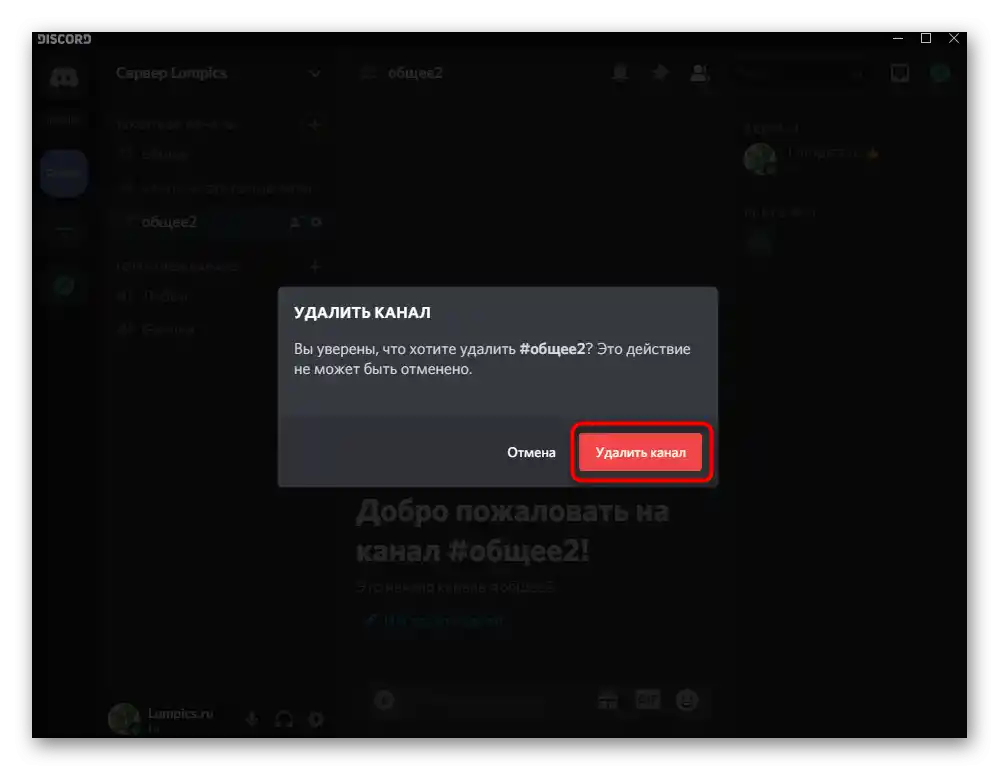
Другий метод — видалення через налаштування каналу. По суті нічого не змінюється, але цей спосіб підійде, якщо раптом виникли певні причини, через які не вдається здійснити попередню інструкцію.
- Після переходу на сервер навпроти назви каналу клацніть по значку шестерні.
- На панелі зліва в окремому блоці є пункт «Видалити канал», по якому і слід натиснути.
- Підтвердіть видалення, завершивши тим самим виконання поставленого завдання.
- Поверніться до перегляду каналів сервера і переконайтеся в тому, що видалення пройшло успішно.
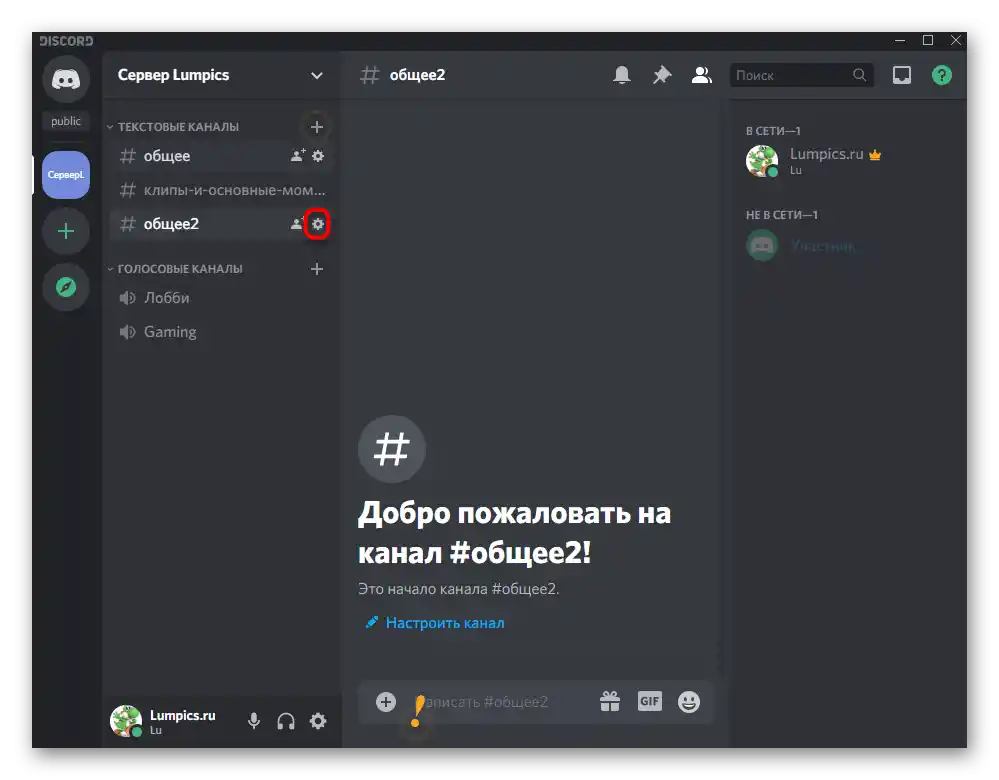
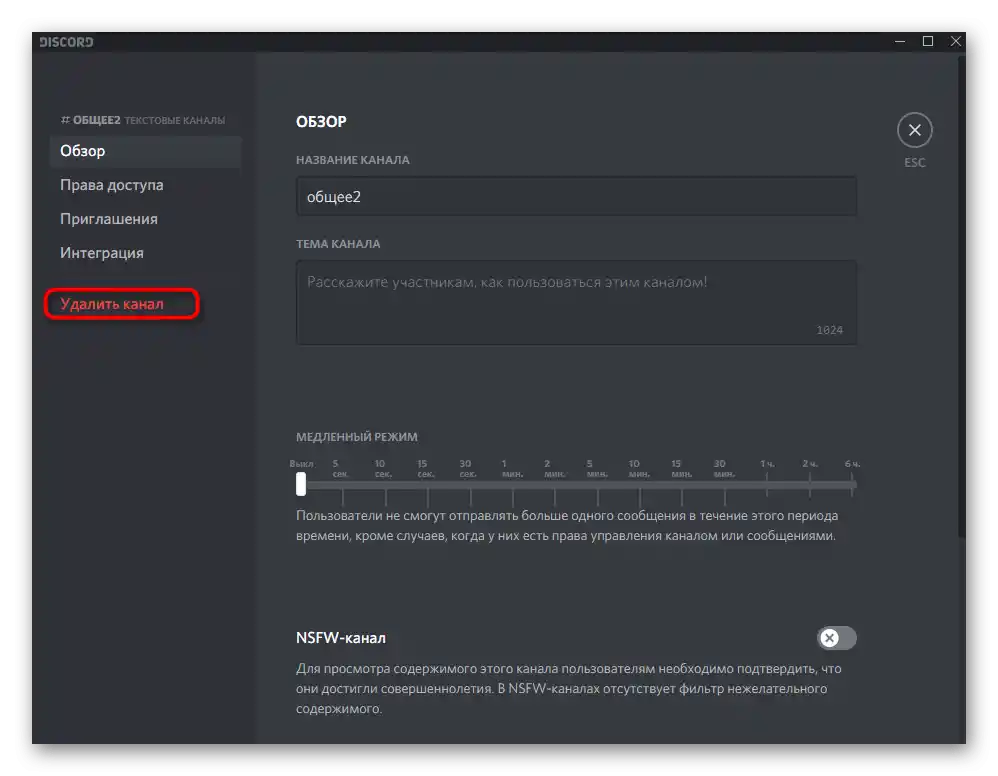
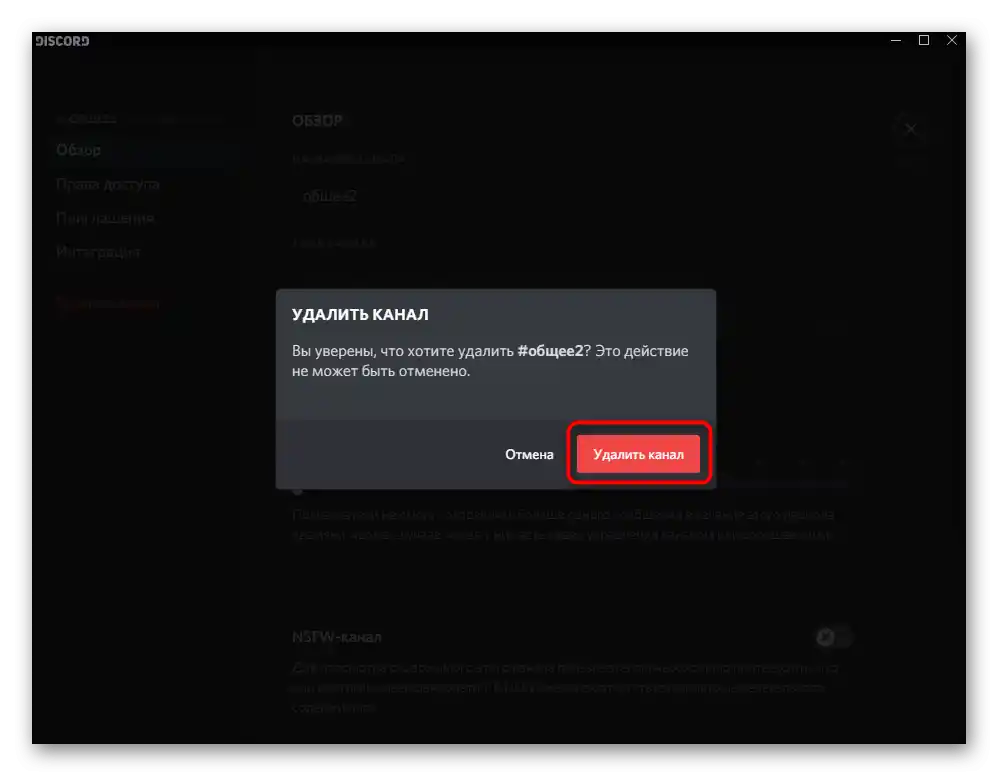
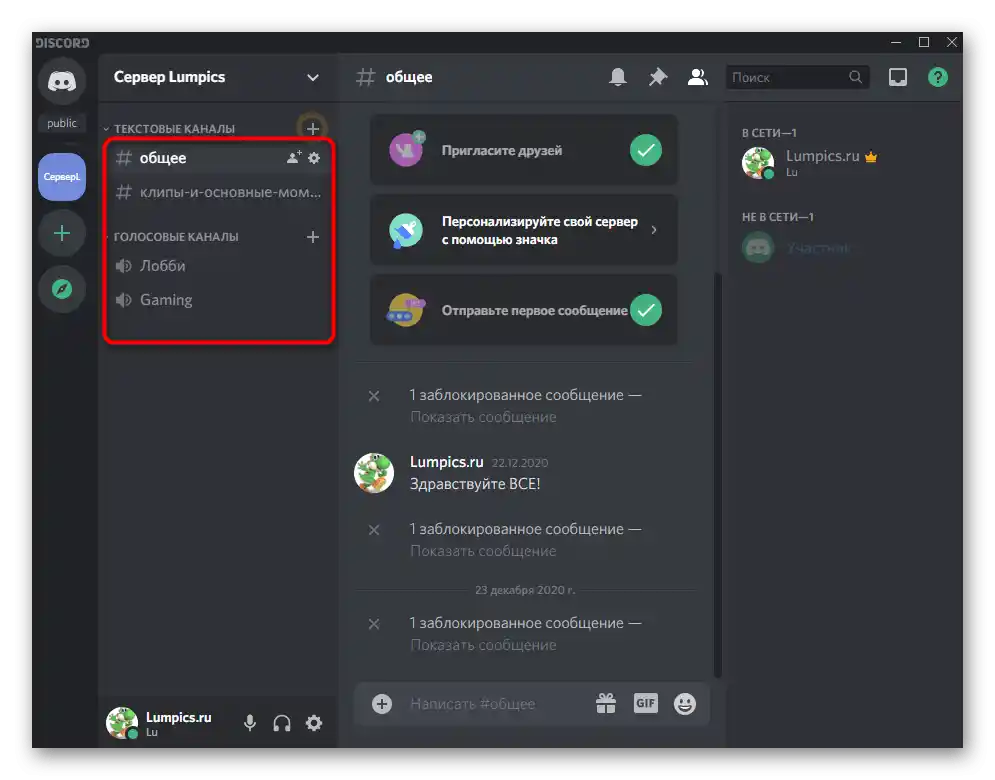
Відключення від голосового каналу
Ми підготували невелику інструкцію для тих користувачів, хто під видаленням каналу має на увазі відключення від голосового загального чату на сторонньому сервері. Ця процедура у багатьох викликає труднощі, хоча насправді відключення відбувається в один клік.
- Перейдіть на сервер, до каналу якого ви підключені. Зазвичай справа над іконкою показаний значок гучності, що свідчить про певну активність, завдяки чому ви відразу побачите цей канал.
- Натисніть кнопку, позначену на наступному зображенні, завершивши таким чином сеанс спілкування.
- Сразу ж відбудеться відключення від поточного каналу, і інші його учасники більше не почують вас, так само, як і ви їх.
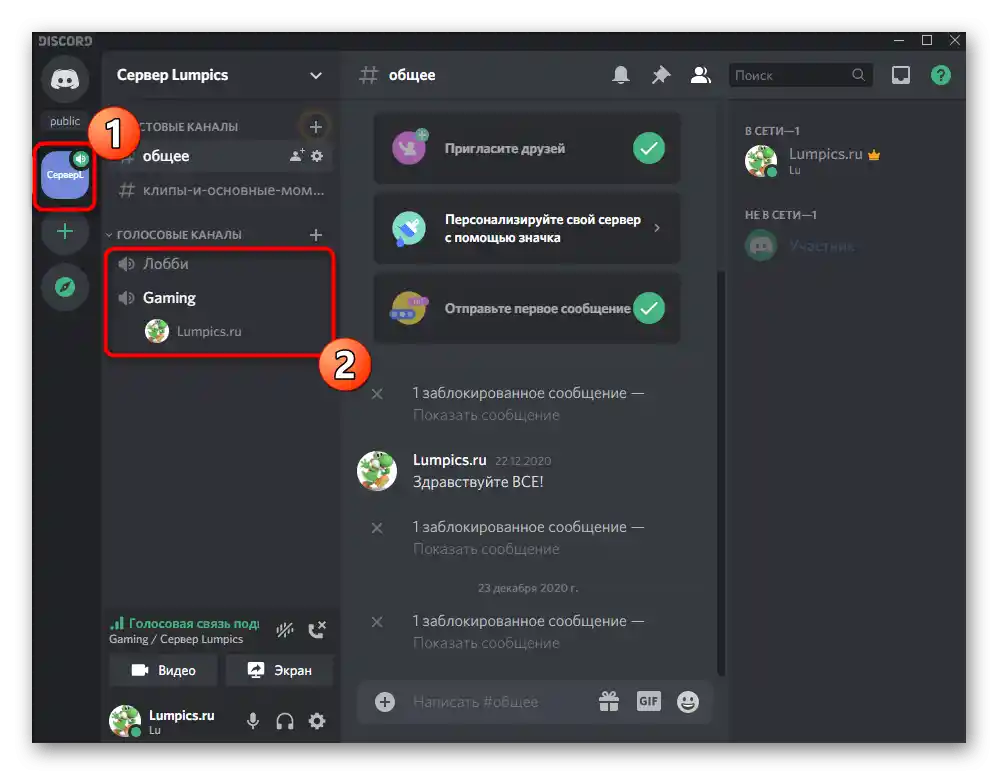

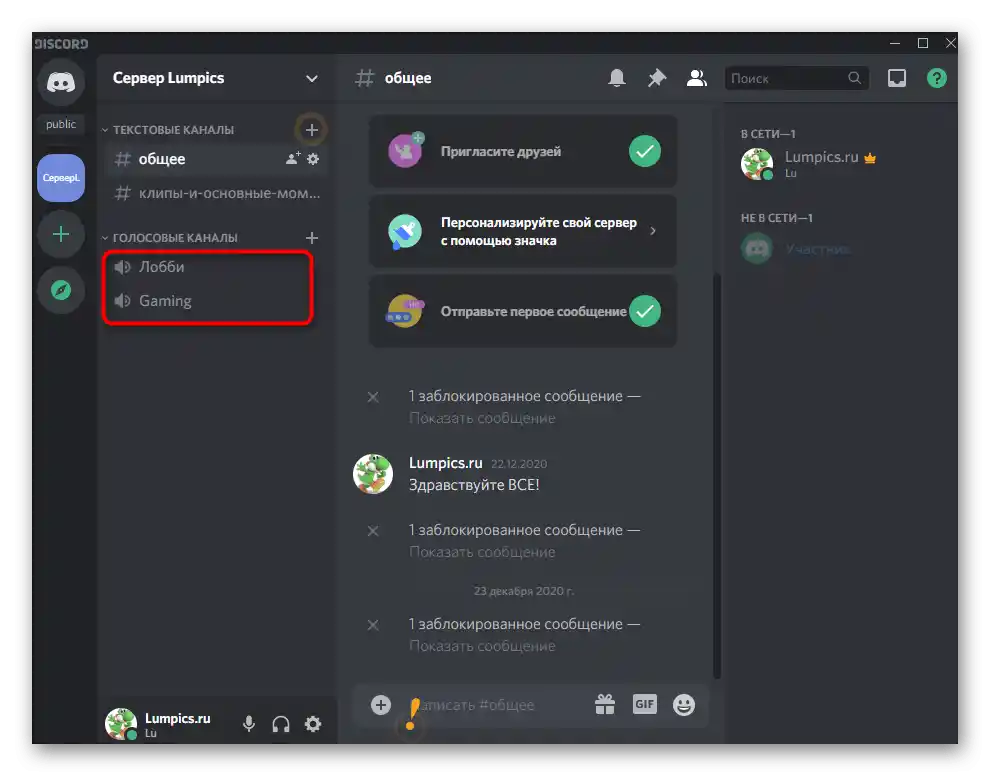
Варіант 2: Мобільний додаток
Якщо під рукою є тільки планшет або смартфон під управлінням iOS або Android, можна скористатися додатком Discord для видалення необхідного каналу.У цьому випадку алгоритм дій змінюється на наступний:
- Відкрийте головну панель натисканням кнопки зліва та виберіть сервер, на якому потрібно видалити канал.
- Натисніть на його назву та затримайте палець на одну секунду до появи випадаючого меню.
- У ньому тапніть по рядку «Налаштувати канал».
- Праворуч від напису «Параметри каналу» знаходиться значок у вигляді трьох вертикальних крапок, по якому і потрібно натиснути.
- Виберіть другий пункт — «Видалити канал».
- Підтвердіть безповоротне видалення, що завершить операцію.
- На екрані з'явиться сповіщення про успішне видалення, з чим ви можете ознайомитися самостійно, переглянувши список залишених каналів.
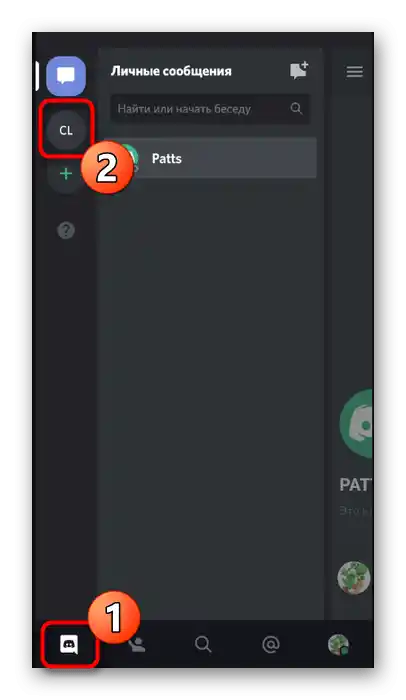
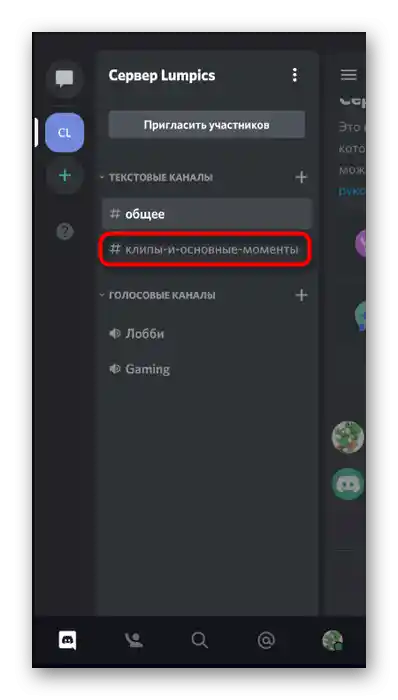
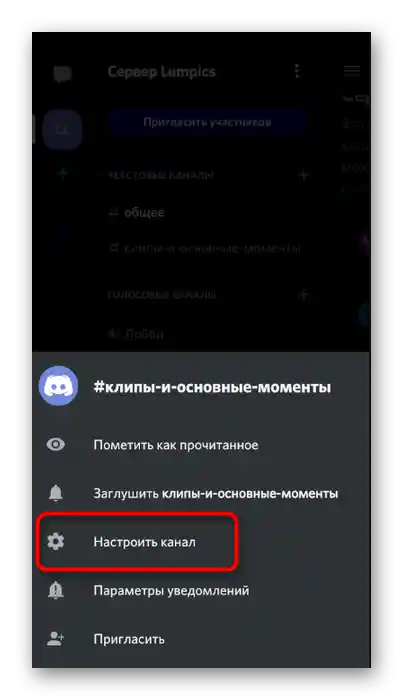
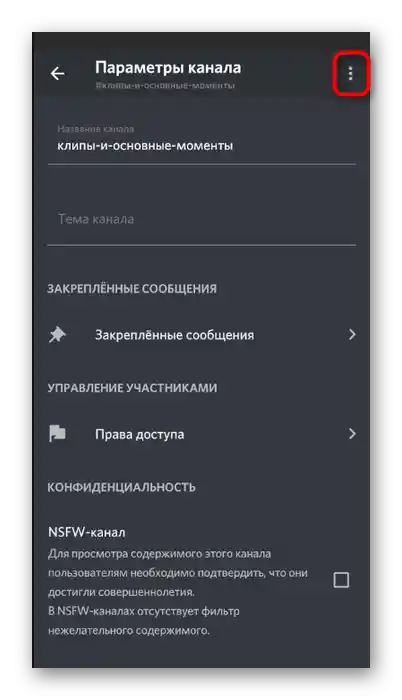
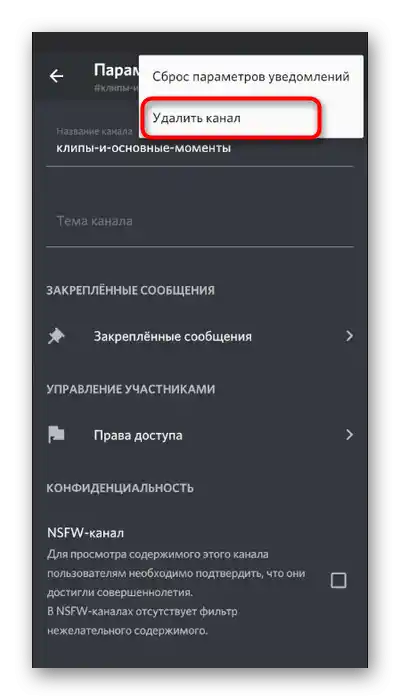
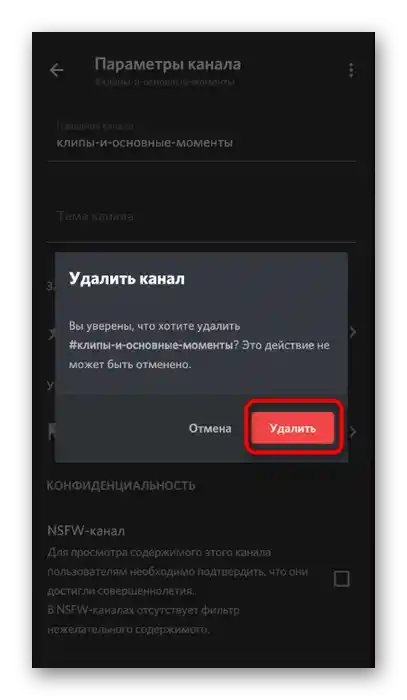
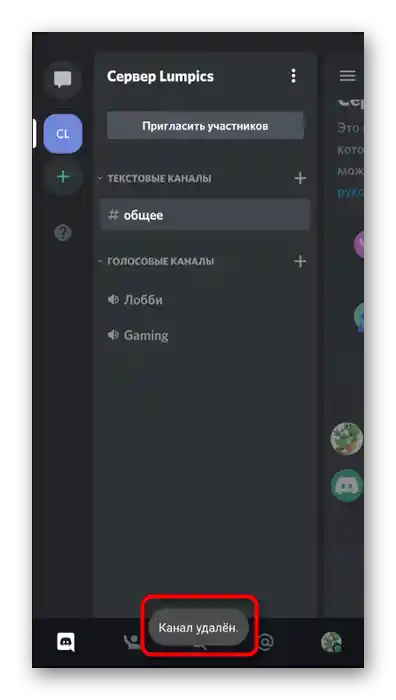
Відключення від голосового каналу
Користувачі мобільного додатку Дискорд також стикаються з тим, що не можуть так просто відключитися від голосового каналу, хоча насправді це вкрай просто, а виконується так:
- Перейдіть на активний сервер, знайдіть там голосовий канал, до якого ви підключені.
- Натисніть на свій нік.
- З'явиться список дій з панеллю внизу, де натисніть кнопку справа, підтвердивши відключення.